文章详情页
Win7系统一直提示rundll32已停止工作怎么解决 rundll32已停止工作的解决方法
浏览:24日期:2022-11-26 15:07:23
小编相信很多使用Win7系统的朋友,在使用电脑过程当中,经常会遇到系统Windows主进程rundll32已停止工作这种报错。那么遇到Win7系统提示rundll32已停止工作怎么办呢?今天脚本之家小编为大家分享一种Win7提示rundll32已停止工作的解决方法,一起来看看吧。
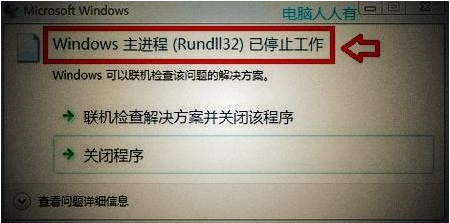
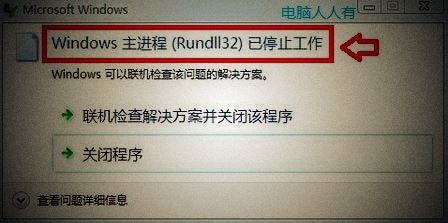
rundll32已停止工作解决方法:
1、首先进入到Win7系统开始栏,打开控制面板页面,如图所示。
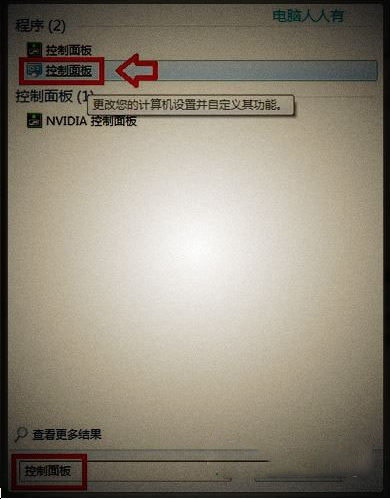
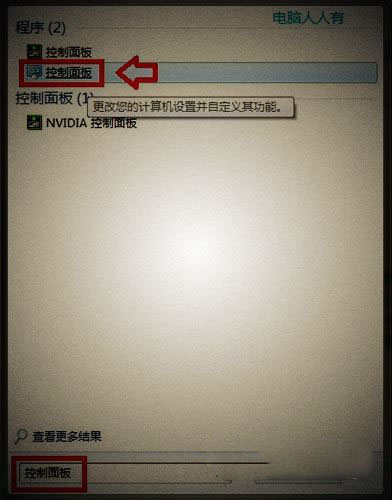
2、然后在控制面板页面,在右上角的搜索栏输入--索引---操作中心,如下图所示。
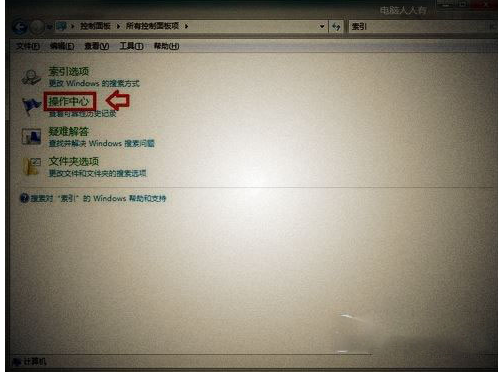
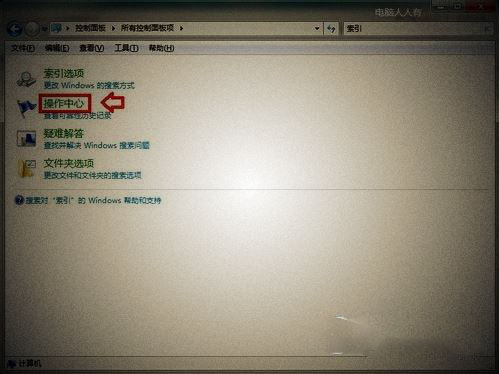
3、再接下来选择下方的维护→检查解决方案选项,如图所示。
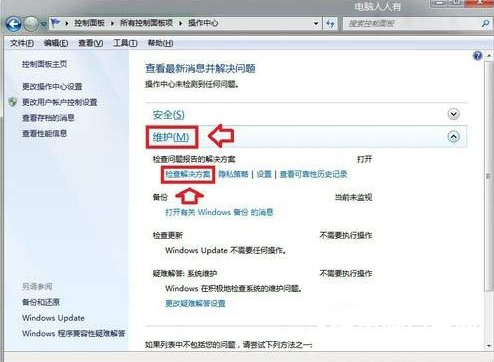

4、这个时候系统会正在检查解决方案,在检测系统故障之后,如下图所示。
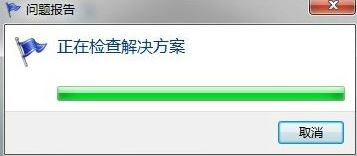
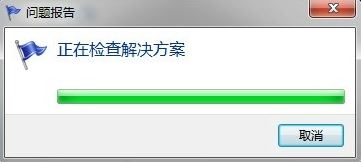
5、 再接下来按照系统提示,最好保持联网状态进行修复系统即可,如图所示。
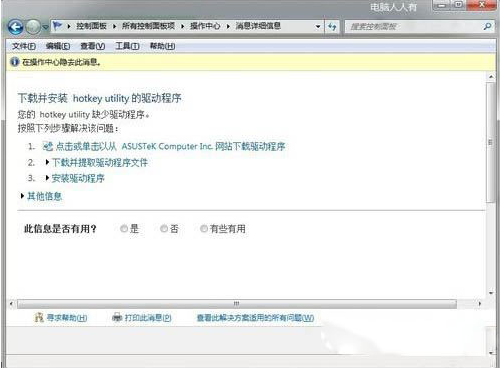
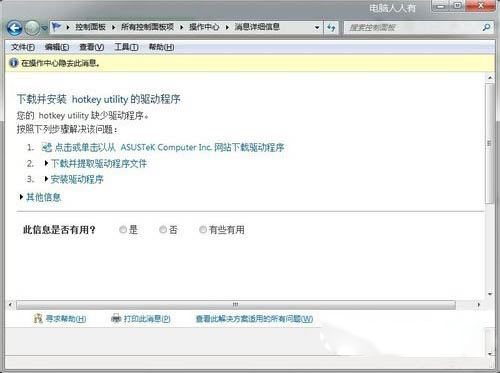
6、如果系统不能解决问题,那就是系统文件受损,可以到相同的操作系统中搜索同名文件(Rundll32.exe)替换之即可。如图所示:
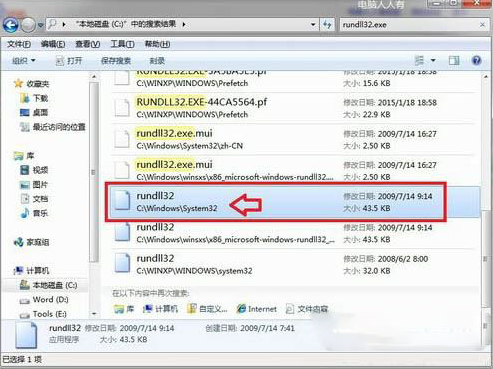
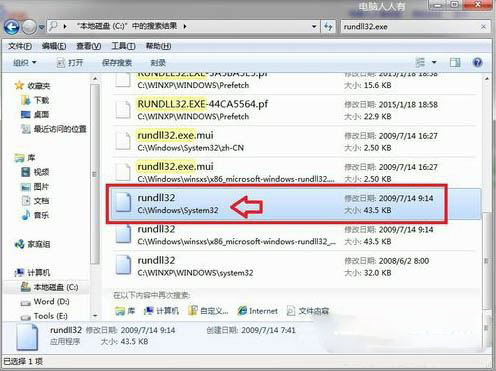
相关文章:
1. 禁止在Windows Server 2008中进行P2P下载2. 统信uos操作系统怎么激活? 统信UOS系统家庭版激活教程3. VMware Workstation虚拟机安装VMware vSphere 8.0(esxi)详细教程4. 录屏怎么保存gif动图? UOS录屏生成Gif动画的技巧5. 电脑怎么安装双系统?Win11 和 Win7双系统安装图文教程6. 鼠标怎么设置为左手? deepin20左手鼠标设置方法7. UOS应用商店不能用怎么办? uos系统应用商店不能使用的解决办法8. Win11 Build预览版25276怎么启用新版文件管理器?9. OPENBSD上的ADSL和防火墙设置配置10. uos如何安装微信? uos系统微信的安装教程
排行榜

 网公网安备
网公网安备